Üzenetet lát arról, hogy iPadje nem töltődik, amikor Mac vagy Windows USB-porthoz csatlakozik? Ha igen, nem vagy egyedül!
Számos olvasónk arról számolt be, hogy iPadje nem töltődik, ha USB-n keresztül Machez vagy PC-hez csatlakozik. Ha azonban iPad-jüket a töltésükhöz és a fali aljzathoz csatlakoztatják, az iPadek nem problémamentesen töltenek!
Ez a probléma néha még az újabb Mac és Windows számítógépeken is megjelenik, amelyeknek elegendő energiát kell szolgáltatniuk az USB-portjukon keresztül az iPad töltéséhez.
Tartalom
- Kapcsolódó cikkek
- Miért nem töltődik az iPadem, amikor csatlakoztatom a számítógéphez?
-
Mi a teendő, ha az iPad nem töltődik, vagy lassan töltődik a számítógép USB-portján keresztül
- Mindig ellenőrizze, hogy iPadje valóban tölt-e
- Kapcsolódó hozzászólások:
Kapcsolódó cikkek
- Az iPhone nem töltődik? Villámport problémák? Fix
- Az iPad Pro nem töltődik, ha csatlakoztatva van! Hogyan javíthatom meg?
- Folyadékot észleltek a Lightning csatlakozóban? Ismerje meg, hogyan védheti meg iPhone-ját
- Meglazultak a MacBook USB-C portjai?
Miért nem töltődik az iPadem, amikor csatlakoztatom a számítógéphez?
A probléma gyakran nem az iPad, hanem a számítógép USB-portja.

Régebbi Mac-ek és számítógépek (főleg laptopok) esetében a portok egyszerűen nem biztosítanak elegendő energiát az iPad töltéséhez. Különösen sok régebbi számítógép csak USB 2.0 portokat kínál, amelyek nem biztosítanak elegendő „levet” az iPad teljes feltöltéséhez.
Ezért látja a „Nem töltődik” üzenetet az iPaden. 
Ezenkívül a billentyűzet legtöbb USB-portja nem felel meg a minimális töltési követelményeknek, ezért tartsa távol őket iPad töltése közben.
A legtöbb iPad legalább 10-18 wattot igényel (modelltől függően) az iPad akkumulátorának megfelelő feltöltéséhez.
Éppen ezért az Apple mindig azt javasolja, hogy iPadjét (vagy iPhone-ját és iPod touchját) a minden új vagy Apple által felújított iDevice-hez mellékelt USB-tápadapterrel és USB-kábellel töltse. 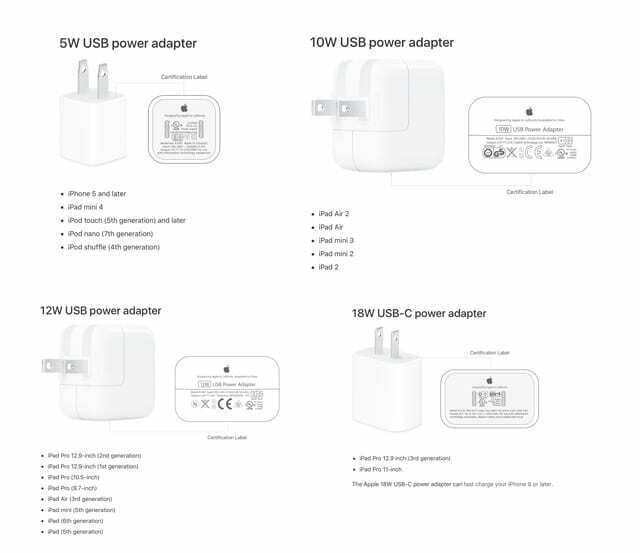
Mi a teendő, ha az iPad nem töltődik, vagy lassan töltődik a számítógép USB-portján keresztül
- Próbálkozzon nagyobb sávszélességű USB-porttal. Ha számítógépe rendelkezik USB 3.0 vagy USB-C porttal, próbálja meg inkább azt, és győződjön meg arról, hogy a számítógép be van kapcsolva, és nem alszik.
-
Ellenőrizze az USB-C portok megfelelő illeszkedését. Ha iPadjét a MacBook USB-C portján keresztül tölti, ezek a következők köztudottan laza. Győződjön meg arról, hogy a kábel szorosan illeszkedik a portba.

A MacBook-felhasználók problémákat tapasztalnak az USB-C csatlakozásaikkal -
Kapcsolja meg a töltővégeket vagy magát a kábelt. Fordítsa meg a kábel töltővégeit, vagy használjon másik kábelt – győződjön meg arról, hogy a kábel Apple márkájú vagy Apple-tanúsítvánnyal rendelkező MFI (ipadhoz/iPhone-hoz/iPodhoz készült)

Győződjön meg arról, hogy a használt tartozékok MFi tanúsítvánnyal rendelkeznek -
Tisztítsa meg a portokat és csatlakozásokat. Ellenőrizze a számítógép USB-portját, az iPad töltőportját és a kábelt, hogy nincs-e rajta sérülés, törmelék vagy por, amely elakadt, és akadályozza a jó kapcsolatot. Ügyeljen arra, hogy óvatosan tisztítsa meg a töltőérintkezők elejét és hátulját.

Vizsgálja meg a villámnyílást, hogy nincs-e rajta por vagy törmelék. -
Próbáljon ki egy USB saját tápellátású hubot vagy dokkolóállomást. Ha van egy fali konnektorhoz csatlakoztatható USB-elosztója vagy dokkolóállomása, megpróbálhatja iPadjét a hubhoz vagy dokkolóállomáshoz csatlakoztatni a töltéshez.

- Távolítsa el a többi USB-eszközt. Húzza ki a számítógépéhez csatlakoztatott többi USB-eszközt, és ellenőrizze, hogy ez segít-e
-
Használjon helyette fali konnektort. Csatlakoztassa iPad töltőkábelét a hálózati adapterhez, majd csatlakoztassa a töltőt a fali aljzathoz

- Indítsa újra a számítógépet az iPad csatlakoztatásával. Egyes esetekben megoldhatja ezt a problémát úgy, hogy az iPadet csatlakoztatva hagyja a Mac-hez vagy PC-hez, majd újraindítja, miközben az iPad csatlakoztatva marad.
Mindig ellenőrizze, hogy iPadje valóban tölt-e
Keresse meg a villámot az akkumulátor ikon belsejében vagy mellett az iPad felső állapotsorában, vagy a nagyobb akkumulátorikonon, amely az iPad lezárási képernyőjén jelenik meg.


Az A/UX Apple-re való korai megjelenése óta a technológia megszállottja, Sudz (SK) felelős az AppleToolBox szerkesztői irányításáért. Székhelye Los Angeles, CA.
A Sudz a macOS-re szakosodott, mivel az évek során több tucat OS X és macOS fejlesztést tekintett át.
Korábbi életében Sudz segítette a Fortune 100-as cégeket technológiai és üzleti átalakítási törekvéseik megvalósításában.